كيفية تصدير كلمات المرور من Microsoft Edge

تعلم كيفية تصدير كلمات المرور من Microsoft Edge بسهولة وأمان باستخدام خطوات واضحة. قم بتأمين معلوماتك الشخصية بشكل أفضل.
تعد خدمات Google Play أحد تطبيقات النظام الأساسية التي تلعب دورًا كبيرًا في عمل نظام Android. في الظروف المثالية ، لن تعرف حتى أنه موجود ولكن الأمور ليست مثالية عندما يتعلق الأمر بالطبيعة الانتقالية المتطورة لنظام Android وأيضًا ميل Google لإصلاح الأشياء التي لم يتم كسرها. أكد بعض المستخدمين ، عند النظر إلى إحصائيات البطارية ، أن خدمات Google Play تسبب استنزافًا ملحوظًا للبطارية.
قد يكون هذا بسبب الخدمة نفسها أو الطريقة التي يتم بها دمج Play Services داخل النظام على بعض الأجهزة ذات الأشكال الثقيلة لنظام Android (MIUI ، OneUI ، إلخ). من الصعب معرفة السبب ولكن لدينا بعض الاقتراحات حول كيفية حل المشكلة. يمكنك معرفة المزيد أدناه.
جدول المحتويات:
كيف يمكنني منع خدمات Google Play من استنزاف بطاريتي؟
1. تحديث خدمات Google Play
أول شيء يجب عليك فعله هو تحديث خدمات Google Play. عادة ما تكون هذه عملية تلقائية تتم خلف الستائر ولا يمكنك تحديد موقع خدمات Google Play في متجر Play بمجرد البحث عنها أو البحث في قائمة التطبيقات المتاحة. ومع ذلك ، هناك طريقة لتحديث خدمات Google Play يدويًا وتأكدنا من شرحها أدناه.
فيما يلي كيفية تحديث خدمات Google Play على جهاز Android الخاص بك:
2. امسح البيانات المحلية من خدمات Google Play
إذا لم يفلح ذلك ، يمكنك إعادة تعيين خدمات Google Play (بطريقة ما) عن طريق مسح جزء صغير من البيانات المحلية التي يخزنها هذا التطبيق. واعتمادًا على استخدامك وعدد التطبيقات ، يمكن أن يصل هذا الرقم إلى بضعة غيغابايت. يعد هذا سخيفًا إلى حد ما عند مقارنته بالتطبيقات الأخرى ، لكن لا يمكنك فعل الكثير حيال ذلك نظرًا لأنه لا يمكن حذف الجزء الكبير من البيانات المحلية.
إليك كيفية مسح البيانات من خدمات Google Play ، ونأمل أن تقلل من استنزاف البطارية على جهاز Android:
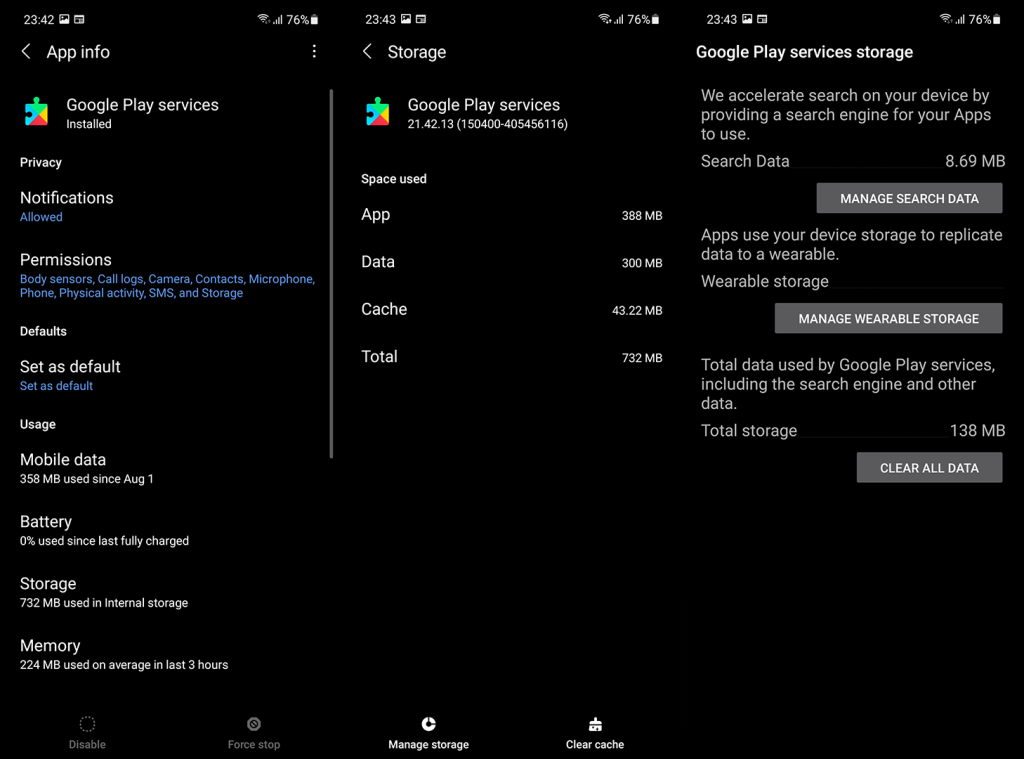
3. مسح البيانات المحلية من الخدمات المرتبطة
بصرف النظر عن خدمات Google Play ، يمكنك مسح البيانات من خدمات النظام الإضافية. في هذه الحالة ، نتحدث عن Google Services Framework و Google Play Store اللذان يعملان في انسجام مع خدمات Google Play. يجب أن يساعد مسح البيانات من الخدمات المرتبطة في حالة فشل الخطوة السابقة.
إليك كيفية مسح البيانات المحلية من Google Services Framework ومتجر Google Play على جهاز Android:
4. إلغاء تثبيت التحديثات
كما تشك على الأرجح ، لا توجد طريقة لإزالة خدمات Google Play تمامًا من جهازك. هذا تطبيق نظام وضروري في ذلك ، حتى إذا كان بإمكانك إزالته (ADB) ، فلن نقترحه. ما لم تكن تعرف بالتأكيد طريقك حول ADB ولا تريد Google على جهاز Android الخاص بك.
ما يمكنك فعله هو إلغاء تثبيت التحديثات من خدمات Google Play وإعادة تحديث التطبيق على أمل تقليل استنزاف البطارية.
فيما يلي كيفية إلغاء تثبيت التحديثات من خدمات Google Play على جهاز Android:
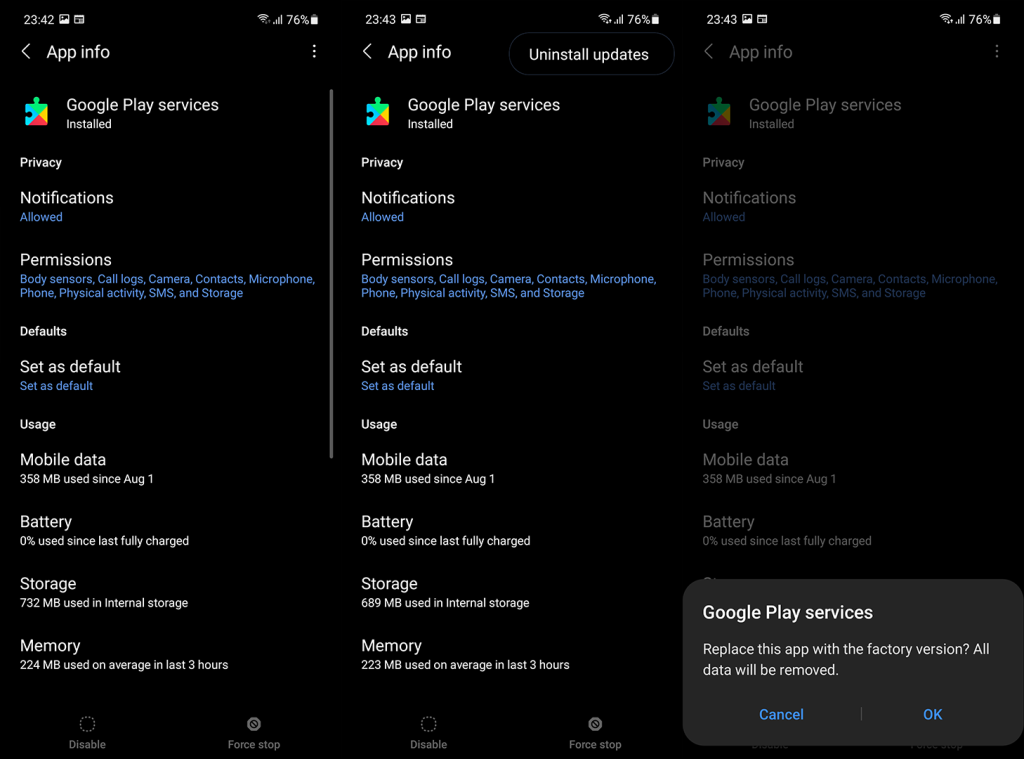
5. Sideload إصدار قديم من خدمات Google Play
لقد كتبنا باستفاضة هنا عن فوائد ملفات APK التي تأتي من مصادر خارجية . يقوم متجر Google Play Store بتحديث التطبيقات ولكن لا يمكنه التراجع إلى إصدار أقدم من التطبيقات المذكورة. وفي هذه الحالة ، من المحتمل أن يكون سبب تسرب البطارية هو الإصدار الحالي من خدمات Google Play.
لهذا السبب ، نقترح تحميل ملف APK لخدمات Google Play بشكل جانبي مع الانتقال إلى إصدار أقدم. نأمل أن هذا سوف يعالج المشكلة.
إليك كيفية استرجاع خدمات Google Play باستخدام APK:
6. أعد ضبط جهازك على إعدادات المصنع
أخيرًا ، إذا استمرت خدمات Google Play في التسبب في استنزاف البطارية ، فيمكننا اقتراح التحول إلى طاقة نووية واستعادة جهازك إلى حالة نظيفة. يساعد هذا عادةً في حل أي مشكلات وغالبًا ما يكون الطريقة الوحيدة للتعامل مع أخطاء النظام الرئيسية.
فيما يلي كيفية إعادة تعيين جهاز Android إلى إعدادات المصنع:

وبناءً على هذه الملاحظة ، يمكننا أن نختتم هذا المقال. شكرًا لك على القراءة ولا تتردد في التواصل معنا أو مشاركة أفكارك في قسم التعليقات أدناه.
تعلم كيفية تصدير كلمات المرور من Microsoft Edge بسهولة وأمان باستخدام خطوات واضحة. قم بتأمين معلوماتك الشخصية بشكل أفضل.
تعلم كيفية استخدام انتقالات الشرائح في PowerPoint لجعل عرضك التقديمي مميزًا وتفاعليًا.
تعرف على كيفية استكشاف خطأ تعذر العثور على عنوان IP للخادم وإصلاحه ، وكذلك احصل على حل سهل لإصلاح هذه المشكلة.
هل تتلقى رسالة الخطأ Err_Cache_Miss أثناء استخدامك Google Chrome؟ إليك بعض الإصلاحات السهلة التي يمكنك تجربتها لإصلاح المشكلة بكفاءة.
اكتشف أفضل 10 مواقع ألعاب غير محظورة في المدارس 2024، حيث يمكنك اللعب مجاناً دون قيود.
تتعلم كيفية إصلاح خطأ ERR_CONNECTION_RESET على أنظمة التشغيل Windows 10 و Mac و Android. اتبع الحلول الفعالة الموصى بها لحل المشكلة بنجاح.
إذا أغلقت علامة تبويب لم تكن تقصد إغلاقها في متصفحك، فمن السهل إعادة فتح علامة التبويب هذه. يمكنك أيضًا فتح علامات تبويب أخرى مغلقة مؤخرًا.
لإصلاح خطأ فشل أجهزة NMI في النظام، استكشف حلولاً متنوعة مثل إجراء فحص SFC، والتحقق من الأجهزة والبرامج، وتحديث برامج التشغيل والمزيد.
إذا كنت تمتلك Samsung Galaxy A12 وواجهت مشكلات، إليك قائمة بالحلول للمشاكل الشائعة.
تعلم كيفية ترقية Windows 11 Home إلى Pro بطريقة سهلة وسريعة. احصل على الميزات المتقدمة من Windows 11 Pro الآن!




![[محلول] كيفية إصلاح خطأ Err_connection_reset على أنظمة التشغيل Windows 10 و Mac و Android؟ [محلول] كيفية إصلاح خطأ Err_connection_reset على أنظمة التشغيل Windows 10 و Mac و Android؟](https://luckytemplates.com/resources1/images2/image-9016-0408150337456.png)

![كيفية إصلاح خطأ فشل أجهزة NMI على أنظمة التشغيل Windows 10 و 8.1 و 8 [محدث] كيفية إصلاح خطأ فشل أجهزة NMI على أنظمة التشغيل Windows 10 و 8.1 و 8 [محدث]](https://luckytemplates.com/resources1/images2/image-349-0408150737967.png)

